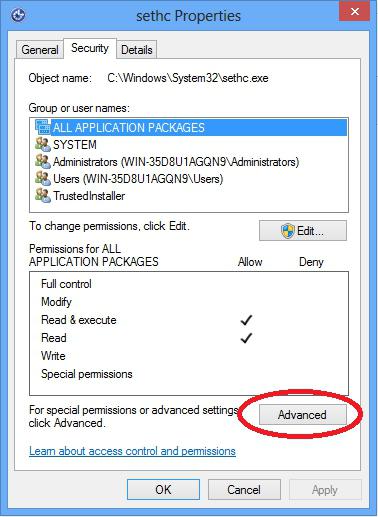Xayrli kun.
Bilasizmi, axlat qutisiga fayllarni qo'yish ularni anglatmaydi to'liq olib tashlash? Va agar siz uni yanada tozalasangiz ham. Bu borada tajribaga ega bo'lgan har qanday foydalanuvchi ularni muammosiz qayta tiklay oladi, ayniqsa "issiq ta'qibda". Shaxsiy hayotingizdan tashvishdasizmi? Fayllarni kompyuteringizdan qanday qilib butunlay yo'q qilishni ushbu maqoladan bilib oling.
Nima uchun fayllarni tiklash mumkin?
Haqiqat shundaki, axlat qutisini bo'shatgandan so'ng hujjatlar yo'qolmaydi, lekin tizim tomonidan bo'sh deb belgilanadi. Ular boshqa ma'lumotlarni saqlash uchun bo'sh joy kerak bo'lgunga qadar qattiq diskda to'liq saqlanadi. Ba'zi ko'nikmalar va maxsus dasturlardan foydalangan holda, bunday fayllarni tiklash mumkin.

Shunisi e'tiborga loyiqki, hatto hDD formati. Ushbu jarayon tarkibni o'zi o'chirmaydi, faqat uning saqlash maydoniga - fayllar jadvaliga o'zgartirish kiritadi. Bu shuni anglatadiki, hujjatlar ro'yxati (nomi, joylashgan joyi va boshqalar) o'chiriladi, ammo ular tarkibida saqlanib qoladi.
To'g'ri olib tashlash
Hammasini butunlay yo'q qilish uchun siz harakat qilishingiz mumkin qattiq disk magnit maydonga ega apparatlar. Ammo bu usul qimmat. Ma'lumotlarni tezda yo'q qilish kerak bo'lganda, u asosan harbiy yoki yirik tashkilotlar tomonidan qo'llaniladi.

Biz ko'proq murojaat qilamiz arzon usul - yordamida olib tashlash maxsus dasturlar... Ularning ko'pi bor, shuning uchun hammasini aytib bo'lmaydi. Men sizga eng mashhurlari uchun alohida-alohida bir nechta haqida gapirib beraman operatsion tizimlar.
Windows
Fayllarni tanlashda ularni tanlash va Shift + Del kombinatsiyasini ushlab, axlat qutisini chetlab o'tishingiz mumkin. Aytgancha, xuddi shu operatsiya xonasi uchun ishlaydi. linux tizimlari... Ammo siz allaqachon bilganingizdek, ushbu usul to'liq olib tashlashni ta'minlamaydi. Shuning uchun, sizga foydalanishni maslahat beraman ccleaner dasturi tomonidan... Bu tizimni va qattiq disklarni ishonchli tarzda tozalaydigan oddiy yordamchi dasturdir, shundan keyin ularning ishlashi osonroq bo'ladi. Aytgancha, u Mac OS X uchun ham ishlatilishi mumkin.
Bu erda ofisdan yuklab olish uchun havola mavjud. sayt: http://www.piriform.com/ccleaner/download/standard
Ushbu dastur yordamida fayllarni butunlay yo'q qilish uchun siz to'g'ri parametrlarni o'rnatishingiz kerak:
- Ilovani yuklab olib, o'rnatdingizmi va ochdingizmi? Chapdagi ro'yxatda sozlamalar bilan eng pastki qismga kiring, shundan so'ng yana bitta ro'yxat paydo bo'ladi, bu erda yana shu nom bilan element tanlanadi.

- Yaqin atrofda oyna ochiladi, unda "Tozalash rejimi" maydonini topishingiz kerak. Unda 2 ball bor: normal va qaytarib bo'lmaydigan o'chirish... Ikkinchisini faollashtiring.
- Uni bosganingizda, o'chirish usulini tanlashingiz kerak bo'ladi: oddiy ustiga yozish (1 o'tish), DOD (3 o'tish), NSA (7) yoki gutmann (35). Qancha ko'p o'tish bo'lsa, shunchalik sekin, ammo puxta tozalash bo'ladi. Men odatda DODni qilaman (3 ta pas).
Mac OS X
Ccleaner-dan tashqari, ma'lumotlarni yo'q qilishning yana bir necha usullari mavjud. Masalan, olma kompyuterlarining operatsion tizimining o'zi quyidagi variantni o'z ichiga oladi:

Ushbu usul OS 10.3 va undan yuqori versiyalari egalari uchun mavjud. Iltimos, shuni yodda tutingki, shu tarzda siz savatning barcha tarkibini butunlay o'chirib tashlaysiz: alohida hujjatlarni tanlay olmaysiz.
Linux
Bunday holda siz operatsion tizimning o'zi vositalaridan ham foydalanishingiz mumkin. Birinchi usul:
- Ctrl + Alt + T tugmachalarini bosib yoki "Ilovalar - Standart - kerakli elementni ikki marta bosing." Terminali oching.
- Masalan, shred -u -z -n 15 secretial.txt buyrug'ini kiriting. U quyidagicha parolini ochadi: shred - asosiy buyruq, -u - yozilganidan keyin ma'lumotlarni o'chirish, -z - faqat bitta va nollardan keyin nollarni yozish (natijada, fayllar yozilganligini bilish imkoni yo'q), -n - qayta yozish soni (bizda ish 15) va keyin hujjatning sarlavhasi.

- Enter tugmasini bosing.
- Ikkinchi usul:
Terminalni yana keltiring, ammo endi apt-get install safe-delete buyrug'ini kiriting.

- U 4 funktsiyani o'z ichiga oladi: srm (xavfsiz o'chirish) faylni to'liq yo'q qilishni o'z ichiga oladi, smem - uning kompyuter xotirasidan izlari, sfill - ma'lumot izlarini bepul olib tashlash hDD joylashuvi, sswap - ularni almashtirish qismidan o'chirib tashlang.
- Shunday qilib, faqat faylni doimiy ravishda o'chirish uchun, masalan, srm privial.txt-ni kiritishingiz kerak.
- Amalni tasdiqlash uchun Enter tugmasini bosing.
Hammasi shu.
Ushbu ma'lumot bilan qurollanib, hech kim sizning maxfiy fayllaringizga kira olmasligiga amin bo'lishingiz mumkin.
Xayr do'stlar, yana kelinglar.
Hech bo'lmaganda ozgina tanish bo'lgan kishi kompyuter texnologiyalari, ma'lumki, faylni o'chirish, bu haqiqatan ham o'chirilganligini va uni qayta tiklash mumkin emasligini anglatmaydi. Va agar bunday fayllarda shaxsiy ma'lumotlar bo'lsa va ular tajovuzkorlarning qo'liga tushsa, bu sizning xavfsizligingizga bevosita tahdid deganidir. Fayllarni abadiy yo'q qilishning bir necha usullari bilan tanishib chiqamiz - kompyuterdan, bilan mobil qurilmalar va "bulutli" xotiradan.
1. Qattiq diskni to'liq tozalang
Yo'q qilish yoki sotishdan oldin shaxsiy kompyuter harakatlaringizning barcha izlaridan, shaxsiy ma'lumotlaringizdan va qattiq disklarda saqlangan boshqa ma'lumotlardan xalos bo'lish mantiqan to'g'ri keladi. Qoida tariqasida, hamma narsa odatdagi formatlash bilan cheklangan, ammo shu tarzda "o'chirilgan" ma'lumotlarning muhim qismini qayta tiklashning ko'plab ommaviy vositalari mavjud. Ma'lumotlarni ishonchli tarzda o'chirish uchun butun diskni bir necha marta yozishingiz kerak, tercihen maxsus algoritmlardan foydalaning.
Qattiq diskdagi ma'lumotlarni ishonchli o'chirishni ta'minlaydigan dasturlardan biri bu individual foydalanuvchilar uchun mo'ljallangan Darik's Boot and Nuke (DBAN) to'plamidir. Uning yaratuvchilarining fikriga ko'ra, DBAN disklarni sud ekspertizasining barcha ma'lum usullarini hisobga oladi, garchi u tijorat mahsulotlaridan farqli o'laroq ma'lumotlarning yuz foiz o'chirilishini kafolatlamaydi.
DBAN USB-diskka, "bo'sh" CD-R yoki DVD-R-ga yozilgan (rasm hajmi atigi 11 MB) va quyidagicha ishlatiladi yuklash disklari - boshqacha qilib aytganda, ilgari o'chiriladigan qattiq diskda qaysi operatsion tizim bo'lganligi muhim emas. Yuklashdan so'ng, siz diskni tozalashning oltita usulini tanlashingiz mumkin.
2. Biz nihoyat "o'chirilgan" fayllarni o'chirib tashlaymiz
Biroq, qattiq diskni to'liq tozalash har doim ham zarur emas, aksariyat hollarda siz qutulishingiz kerak alohida fayllar... Buning uchun siz hamma bilan ishlaydigan bepul Eraser dasturidan foydalanishingiz mumkin windows versiyalari XP dan boshlanib, "Yetti" bilan tugaydi. Tavsifda aytilganidek, Eraser qattiq disklarda magnitlanish qoldiqlarini samarali olib tashlash uchun mo'ljallangan Piter Gutmanning klassik algoritmlaridan foydalanadi.
Dastur faqat Windows ostidagi disklar bilan ishlaydi va hamma narsani qayta-qayta yozadi masofaviy papkalar va turli algoritmlarga asoslangan psevdo-tasodifiy ma'lumotlar to'plami bo'lgan fayllar. Ishlatilmagan maydonni ham butun qator yuvishi mumkin turli xil usullarshu jumladan Rossiya GOST tomonidan taqdim etilgan.
3. Himoyalangan yoki bloklangan fayllarni olib tashlang
Hatto odatdagidek o'chirib bo'lmaydigan fayllarni topish odatiy hol emas: buning o'rniga ekranda xato xabari paydo bo'ladi ushbu fayl o'chirish mumkin emas. Bu turli sabablarga ko'ra sodir bo'ladi: tizim faylga kirishni bloklashi mumkin, ishlaydigan dastur, ma'lum bir foydalanuvchi uchun diskka kirishda cheklovlar bo'lishi mumkin - yoki disk to'liq yozishdan himoyalangan.
O'chirish imkoniyatiga ega bo'lish uchun o'z fayllari, o'rnatishingiz mumkin bepul yordam dasturi Unlocker nomi ostida Windows oilasining operatsion tizimlari uchun "2000" dan "Seven" gacha - ikkala 32 va 64 bitli versiyalar.
Unlocker o'rnatilgan windows interfeysi va qulflangan fayl yoki papkani o'ng tugmasini bosish orqali chaqiriladi.
4. Brauzerda saqlangan parollarni o'chirib tashlang
Barcha zamonaviy brauzerlarda parolni saqlash xususiyati mavjud, bu ayniqsa mutaxassis tavsiyalariga rioya qilgan holda va uzoq parollar, har bir sayt uchun har xil. Biroq, bu xususiyat xavfsizlik uchun ham xavflidir: agar tajovuzkor kompyuteringizga kirish huquqiga ega bo'lsa, u sizning barcha Internet-hisoblaringizdan foydalanishi mumkin.
Bunday tahdid haqiqiy bo'lgan holatlarda yoki tasodifiy odam sizning mashinangizning orqasida o'tirishi mumkin bo'lsa, saqlangan parollar ro'yxatini tozalash mantiqan to'g'ri keladi.
Brauzerda Internet Explorer "Asboblar" menyusiga o'tishingiz kerak, "Internet Options" va "Contents" yorlig'ini tanlang. "Avtomatik to'ldirish" bandida "Parametrlar" tugmachasini bosing, paydo bo'lgan oynada "Parollarni saqlashdan oldin so'rovni ko'rsatish" elementi oldida tasdiq belgisi mavjudligiga ishonch hosil qiling, "Avtomatik to'ldirish tarixini o'chirish" tugmachasini bosing, "Parollar" bandiga tasdiq belgisini qo'ying va " O'chirish ".
IN chrome brauzeri "Sozlamalar" ga o'ting va sahifaning pastki qismidagi "Kengaytirilgan sozlamalarni ko'rsatish" havolasini bosing. "Parollar va shakllar" ga o'ting va "Saqlangan parollarni boshqarish" havolasini bosing. Bu erda siz kerakli hisob va parollarni tanlashingiz va ularni o'chirishingiz mumkin.
IN firefox brauzeri asosiy menyuga o'ting va "Sozlamalar" bandini tanlang. "Himoya" yorlig'iga o'ting va "Saqlangan parollar" tugmasini bosing. Ba'zi saytlar uchun parollarni tanlashingiz va o'chirishingiz mumkin bo'lgan oyna paydo bo'ladi.
5. Tashqi disklardan fayllarni o'chirish
Fayllarni to'liq o'chirish uchun tashqi xotira (masalan, USB disk), Windows va Mac OS X uchun (va hattoki ruslashtirishga ega) versiyalarida mavjud bo'lgan CCleaner dasturining Drive Wiper funktsiyasidan foydalanishingiz mumkin.
"Disklarni o'chirish" bandini tanlaymiz, kerakli disk va ma'lumotlarni o'chirish uchun mos usul - oddiy bitta o'tish qayta yozishdan Gutmann algoritmigacha va 35 ta o'tish.
6. Portativ qurilmalardan fayllarni o'chirish
Fotosuratlar va videokliplarni kameraning flesh-kartasidan o'chirish uchun kamerani kompyuterga ulang va ushbu maqolaning ikkinchi xatboshisida tasvirlangan Eraser dasturidan foydalaning. Barcha fayllarni ishonchli tarzda o'chirish uchun siz kameraning o'zi yordamida kartani formatlashingiz kerak.
Fayllarni smartfon va planshetlarda yo'q qilish odatda muammo tug'dirmaydi va flesh-xotira va unga optimallashtirilgan operatsion tizimlardan foydalanilganligi sababli, qattiq disklarga yozilganlardan farqli o'laroq, bunday fayllarni tiklash deyarli mumkin emas. Eslash kerak bo'lgan yagona narsa - bu sinxronizatsiya paytida kompyuterga o'tkazilgan (bu bilan qanday kurashish uchun yuqoriga qarang) yoki bulutli xizmatlarda, birinchi navbatda Picasa va iCloud-da joylashgan fayllarning nusxalari.
Ostida qurilmalarda android "Sozlamalar" ga o'tishingiz kerak, "Hisoblar va sinxronizatsiya" bandini tanlang va "Boshqaruv" bo'limiga o'ting hisob-kitoblar". Bu erda biz Picasa veb-albomlari bilan sinxronlashni o'chirib qo'yamiz, so'ngra qurilmadagi va onlayn hisobdagi rasmlarni o'chirib tashlaymiz.
Gadjetlarda iOS boshqaruvi "Sozlamalar", "iCloud" -ga o'ting, "Photo Stream" -ni tanlang va "My Photo Stream" -ni o'chirib qo'ying. Keyin Photos ilovasini oching va rasmlarni qurilmadan ham, "Photo Stream" dan ham o'chirib tashlang.
7. Gmail elektron pochtasini o'chirib tashlang
Gmail-da, axlat qutisiga yuborilgan barcha xabarlar 30 kundan keyin avtomatik ravishda o'chiriladi, ammo siz xohlagan vaqtda o'zingizni axlat qutisidan bo'shatishingiz mumkin. Ammo, chunki Google qiladi zaxira nusxalari foydalanuvchi ma'lumotlari, ular serverlardan butunlay o'chiriladi, kompaniya vakillarining fikriga ko'ra, 60 kun ichida.
8. Dropbox-dan fayllarni o'chirish
Ommabop fayllarni almashish xizmati Dropbox o'chirilgan fayllarni fikringizni o'zgartirsangiz va ularni qaytarib berishni istasangiz, 30 kun davomida saqlaydi. Ammo, agar siz qutulishga qat'iy qaror qilsangiz maxsus fayllar, Dropbox veb-saytiga o'tishingiz va "Show o'chirilgan" yorlig'ini bosishingiz kerak. Yashirilgan nomlari bo'lgan fayllar va papkalar Dropbox-da yana 30 kun saqlanadigan o'chirilgan narsalardir.
Ulardan birini tanlang va ro'yxatning yuqori qismidagi "Doimiy ravishda o'chirish" tugmasini bosing - yoki o'ng tugmasini bosib, paydo bo'lgan menyuda bir xil narsani tanlang.
"Xotira" tushunchasi nafaqat odamlarga xosdir: masalan, kompyuter texnologiyasi, asosan, olingan ma'lumotlarni yozib olish, saqlash va boshqarish uchun mo'ljallangan, saqlash qurilmasi (HDD, SSD) bilan jihozlangan. Muayyan vaqtdan keyin bo'sh joy qattiq disk kichrayib bormoqda va foydalanuvchi shunchaki ba'zi ma'lumotlarni o'chirishga majbur. Ehtimol, barchangiz qanday qilib olib tashlash haqida o'ylamadingiz o'chirilgan fayllar... Shunga qaramay, masalaning asl mohiyati batafsil ko'rib chiqishni talab qiladi. Axir ishlatilgan "O'chirish" tugmasi faqat o'chirilgan ma'lumot yo'q qilingan degan xayolotni vujudga keltiradi, aslida hamma narsa o'z joyida qoladi ... Taqdim etilgan material turli xil fayllarni o'chirishning ko'p qirrali jarayoniga oid bir qator savollarga javob berishga yordam beradi. qattiq disk kompyuter.
Bu qanday sodir bo'ladi?
Fayl tizimi faqat uzoqdagi faylga ilgari tayinlangan atributni o'zgartiradi va keyinchalik (aslida to'ldirilgan) disk maydoni ustiga yozilishi mumkin. Biz texnik shartlarga o'tmaymiz va o'chirilgan fayllarni qanday o'chirish haqida savolning birinchi qismiga to'xtalamiz. Buning uchun biz murojaat qilamiz oddiy misol: Siz aytmoqchi bo'lganidek, og'irligi 100 MB bo'lgan faylning qanchalik tez yozilishiga e'tibor bergan bo'lsangiz kerak. Shu bilan birga, qattiq diskka bir xil hajmdagi ma'lumotlarni nusxalash jarayoni nisbatan uzoqroq vaqtni oladi. Buning sababi shundaki, HDD-ga borishdan oldin faylga ism qo'yiladi va kerakli disk maydoni saqlanadi va tegishli hajmga ega bo'ladi. Keyin tizim ma'lumotlarni saqlash vositasidan o'qiydi va ma'lum bir algoritmga binoan, qattiq diskka ko'chiradi. Shunisi e'tiborga loyiqki, tejash tezligi (qattiq diskka yozish jarayoni) boshqalarga nisbatan bir xil harakatga nisbatan keskin farq qilishi mumkin. qattiq disklar... Buning sababi, birinchi navbatda, haydovchining turi, diskning yaxshi o'qilmasligi (disk drayveri), eskirishi va jarayonga teng ta'sir ko'rsatadigan boshqa omillar. Ammo savolning ikkinchi qismi, paradoksal ravishda, biroz boshqacha gipostazda bo'lsa ham, xuddi shu yozish usuli bilan hal qilinadi.
Fayl sifatida: aniq echim
Shuning uchun samaradorlik qattiq ishlang disk juda baland - tizim o'chirilgan ma'lumotni to'liq yo'q qilish uchun vaqt sarflamaydi. Fayl atributiga o'chirilganlarning "belgisi" qo'yiladi, ya'ni keyingi yozuv uchun disk maydonini bo'shatadi. Ammo, bunday "yo'q qilish" usulining ishonchsizligini ko'rib, shaxsiy ma'lumotlarni yozib qo'ysangiz standart usulda, uni har doim tajovuzkorlar yoki xayrixohlar ishlatishi mumkin, shunchaki qattiq diskdagi ishonchsiz "ko'milgan" ma'lumotlarni tiklash. Biroq, biz o'zimizdan ustun kelmoqdamiz ... Shunday qilib, ma'lumotni butunlay yo'q qilish uchun keraksiz fayl joylashgan diskning bir xil maydonini bir necha marta qayta yozish kerak. Va nafaqat klasterlarni yangi ma'lumotlar bilan to'ldirish yoki qayta tiklash hDD sektorlari, ammo "rad etilgan" nollarni va (ularni belgilovchi belgilar) topish yo'lini buzib, murakkab qayta nomlash algoritmlariga murojaat qildi.
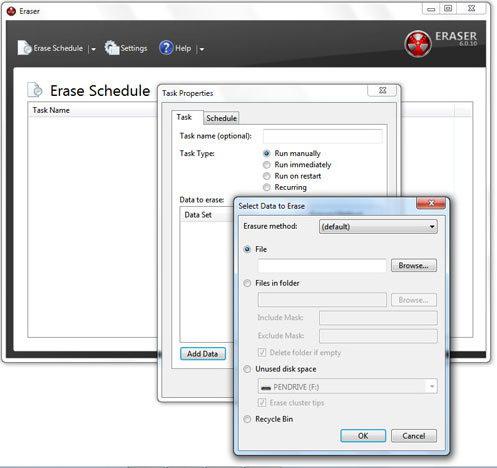
Nazariyadan amaliyotga
Savolning echimi bilan fayllar "bu kabi operatsiyalar uchun maxsus yaratilmagan ekan, sizga yordam berishi mumkin (inglizcha so'z shred, shred, umuman yo'q qilish deb tarjima qilingan). Ammo bu kommunal xizmatlardan foydalanishning xilma-xilligi va spetsifikatsiyasi har doim ham" do'stona "emas, ba'zilari esa ulardan foydalanish juda amaliy emas, shuning uchun siz maxfiy agent emasligingizni hisobga olib, quyida keltirilgan ikkita usuldan birini qo'llash oqilona.
Variant # 1: aqldan ozgan darajada ishonchli
Agar siz eski qattiq diskingizni boshqasiga sotsangiz yoki eskirgan disk bilan abadiy xayrlashishga qaror qilsangiz, dono va osonroq yo'l o'zingizni nomaqbul ma'lumotlardan himoya qilish uchun shunchaki topib bo'lmaydi.
- Darikning Boot and Nuke yordam dasturini rasmiy saytdan yuklab oling.
- Yuklash tasvirini flesh haydovchiga, CD yoki DVD-ga yozish mumkin.
- Albatta, dastur DOS ostida ishlaydi.
- Sizga oltita tozalash usuli taqdim etiladi. Ro'yxatdagi uchinchisini ishlatish maqsadga muvofiq: DoD Short.
Variantning raqami 2: faylni maydalagich
"Qanday qilib olib tashlash kerak? keraksiz fayllar "keng miqyosli tozalash" usuliga murojaat qilmasdan, qaytarib bo'lmaydigan tarzda "" - deb so'rashingiz mumkin. "Kiruvchi ma'lumotlar" mavjudligining barcha belgilarini o'chirish uchun bepul dastur "Silgi", keyin ko'rsatmalarga amal qiling:
- "Jadvalni o'chirish" yorlig'idan foydalaning.
- "Uchburchak" belgisini bosing, ochiladigan menyuda "Yangi vazifa" (yangi vazifa) -ni tanlang. Yoki faqat Ctrl + N klaviatura yorlig'ini bosing.
- Endi Eliminator joylashgan katalogni ko'rsating. Buni amalga oshirish juda oson: "Ma'lumot qo'shish" tugmachasini faollashtiring.
- Endi "Fayl" katakchasi qarshisidagi "Browse ..." dan foydalaning. Va o'chiriladigan faylni tanlang.
- Dasturning dastlabki oynasida siz ko'rsatgan katalogni o'ng tugmasini bosing.
- Endi, "Hozir ishga tushirish" buyrug'i yordamida siz tiklash uchun "huquqsiz" ma'lumotlarning ustiga yozasiz.
Faylni qanday qilib butunlay yo'q qilishni bilish, albatta, foydalidir. Biroq, foydalanuvchi foydalanilayotgan diskdagi bo'sh joyni bo'shatishning boshqa usullari haqida bilishi kerak. Boshlaymiz.
Asosiy olib tashlash usullari
O'rnatilgan vositalar derazalarni tozalash bizga befarq bo'lib qolgan ma'lumotlarni "ishlatish" operatsiyalarini bajarish uchun biroz qulaylik bilan imkon bering va ma'lum darajada shunchaki materialni chalg'itadi. Chiqindi qutisi Win yoki Mac OS bo'lishidan qat'i nazar, deyarli har qanday operatsion tizimning muhim elementidir. Faylni qanday o'chirish endi monitor ekranida tank, rezervuar yoki axlat uchun boshqa idishga o'xshash belgi bo'lsa, endi savol tug'dirmaydi. Shunga qaramay, ba'zida foydalanuvchida ba'zi fayllarni o'chirish istagi paydo bo'ladi, ammo g'alati darajada qobiliyat yo'q, chunki hamma ham yo'q qilish jarayoniga duchor bo'lolmaydi va "g'amxo'rlik tizimi" bizni bunga to'sqinlik qiladi, ayniqsa, OS tarkibiy qismlari haqida.
SyS kengaytmasi bizni biron bir tarzda cheklaydimi?
Bo'sh joy uchun kurashda foydalanuvchi ba'zi bir OS xizmatlarini o'chirib qo'yishi va hatto muhim bo'lmagan tizim tarkibiy qismlarini olib tashlashi mumkin. Biroq, biror narsa qilishdan oldin, siz tushunishingiz kerak mumkin bo'lgan oqibatlar ularning ba'zida bema'ni harakatlari. "SyS faylini qanday o'chirish kerak" degan savol turli yo'llar bilan hal qilinadi. Biroq, tizim komponentini axlat qutisiga yuborish orqali foydalanuvchi o'zini musiqa tinglash, video tomosha qilish va o'z operatsion tizimining to'liq ishidan zavq olishdan mahrum qilishi mumkinligini hamma ham bilavermaydi. Axir, haydovchilar SyS kengaytmasiga ham ega. Yana bir savol, biz tizimning o'z xohishiga ko'ra disk maydonidan foydalanishiga yo'l qo'ymaslik uchun Windows-ning "imtiyozlarini qisqartirishni" xohlaymiz:
- Disk xotira fayli (sahifa fayli).
- Kutish holati (hiberfil).
- Tizim konfiguratsiyasi (konfiguratsiya).
Masalan, o'chirishda siz faqat RAMga ishonishingiz kerakligini tushunishingiz kerak. Va agar sizning RAMingiz hozirgi vazifalarni uddalay olmasa, siz shunchaki "qotib qolasiz". Agar siz uyqu holatida ma'lumotlarning zaxira nusxasini o'chirib qo'ysangiz, siz hozirda kutish funksiyasidan foydalana olmaysiz. Umuman olganda, avvalo, siz o'zingizga zarar etkazishingiz mumkin. Va shunga qaramay, HDD-da bo'sh joyni tejash uchun keraksiz fayllarni qanday o'chirish mumkin (agar bunga amin bo'lsangiz)?
RAM ko'p bo'lsa
Agar sizning RAMingiz vazifani bajaradigan bo'lsa, pagefile.sys faylini o'chirib tashlashingiz mumkin:
- Biz "Boshqarish paneli" ga o'tamiz.
- Biz "Tizim" belgisini topamiz.
- Interfeysning chap tomonida "Qo'shimcha parametrlar" bandini bosing.
- Ochilgan oynada "Performance" bo'limida "Options" tugmasini bosing.
- Keyin "Kengaytirilgan" yorlig'ini faollashtiramiz.
- Endi biz "O'zgartirish" tugmachasini bosamiz.
- Oynaning yuqori qismida tizim diskini tanlang.
- Keyin biz ushbu elementga qarama-qarshi bo'lgan "Almashish faylisiz" bandiga marker qo'yamiz, "O'rnatish" tugmachasini bosing.
- Tugatish: "OK".
Qayta ishga tushirgandan so'ng, pagefile.sys o'chiriladi.
Ochiq fayl
Siz rasm, video yoki matnni o'chira olmaganingizda muammoga duch kelgandirsiz. Buning hammasi shundaki, OS ochiq fayllar bilan ishlashni bloklaydi. Ehtimol siz videoni tomosha qilgansiz va pleyerni yopishni unutgansiz, yoki matn muharriri, unda "yo'q qilish uchun da'vogar" ishlatilgan. Agar savol bo'lsa "qanday qilib o'chirish kerak ochiq fayl"sizni qiynaydi va mantiqiy qarorga bo'ysunmaydi, siz tegishli jarayonni bajarishingiz kerak. Vazifa menejeri bunda katta yordamchi. Ammo, siz boshlang'ich qayta yuklashga murojaat qilishingiz va tizimga kirishingiz mumkin xavfsiz rejim... Bunga oddiygina "F8" tugmachasini qisqa bosish natijasida erishiladi. Ushbu kirish opsiyasidan foydalanib, faylni katta qiyinchiliksiz yo'q qilish ehtimoli katta, shuning uchun standart OS vositalari bilan gaplashamiz. Biroq, ba'zida hatto ushbu maslahat ham qobiliyatsiz bo'lib chiqadi. Ammo qiyin vaziyatdan chiqish uchun har doim yo'l bor! Biz o'qiymiz.
Unlocker dasturi
Ushbu dastur yordamida siz nafaqat ochiq faylni qanday o'chirish kerakligi haqidagi savolga amaliy javob olasiz, balki tizimingizning "nozik mehmoni" dan o'zingizga ma'lum bo'lgan usullardan xalos bo'lish imkoni bo'lmaganda, boshqa ko'plab qiyinchiliklarni hal qila olasiz. Shuni ta'kidlash kerakki, dastur bepul, ishlatish uchun qulay va mutlaqo "vaznsiz", ya'ni diskdagi bir necha MB bo'sh joyni egallaydi. Ammo shunga qaramay, uning ishlashi va samaradorligi sizning vaqtingizni va asabingizni sezilarli darajada tejaydi. Explorer-ga qo'shilib, Unlocker har qanday harakatlar senariyasida mavjud bo'ladi. Aytmoqchi, ushbu dastur "himoyalangan fayllarni qanday o'chirish kerak" degan savolingizning echimini mukammal darajada engib chiqadi. Biroq, keyingi bobda bu haqda ko'proq ma'lumot.
Tizim egasi: bizning huquqlarimiz to'g'risida e'lon qiling
Shunday bo'lishi mumkinki, shaxsiy kompyuteringizga faylni yuklab olish yoki "tashlab yuborish" orqali siz keyinchalik uni o'chira olmaysiz. Buning sababi shundaki, siz bunday operatsiyani bajarish huquqiga ega bo'lmaysiz. Albatta, dasturlar har doim ham muayyan vaziyatda yuzaga kelgan asoratlarni samarali hal etavermaydi, shunga qaramay, hali ham ishonchli yo'l mavjud. Shunday qilib, tizim himoyalangan deb qabul qiladigan pdf faylini yoki boshqa ma'lumotlar formatini qanday o'chirish mumkin. Boshlang'ich: ma'lumot egasi bo'ling va o'zingiz uchun barcha huquqlarni qo'lda "qayta yozing".
- Tanlangan faylning o'ng tugmasi bilan pastki menyuga qo'ng'iroq qiling.
- Biz "Xususiyatlar" ni tanlaymiz.
- Keyin "Xavfsizlik" yorlig'iga o'ting.
- Keyinchalik "Qo'shimcha".
- Endi chap tomondagi 3-yorliq, o'ng "Egasi" ni bosing, bu erda "O'zgartirish" tugmachasini bosishingiz kerak.
- Endi biz ma'murimiz huquqlariga ishora qilamiz va "yolg'on himoyalangan" faylning to'liq egasi bo'lamiz.
Amaliy foydalanuvchi
Ehtimol, ba'zi foydalanuvchilar uchun ushbu ma'lumot faqat oldinroq hal qilish uchun qo'llanma bo'lib qolmaydi imkonsiz vazifa, lekin ochilish imkoniyatlarining bir xil ochilishi. Odatda, ko'plab standartlar windows vositalari: media pleer, brauzer, turli xil tahrirlovchilar yoki boshqa o'rnatilgan dasturlar - kamdan kam qo'llaniladi. Ko'pchiligimiz qulayroq va ancha samarali ishlashni o'rnatamiz dasturiy echimlar... Tabiiyki, Microsoft-dan "nomukammal" dasturiy ta'minotdan xalos bo'lish istagi bor. Ammo Windows fayllarini qanday o'chirishni hamma ham bilmaydi, chunki OS dastlab "o'z mulki" ning yo'q qilinishini oldini oladi. Ammo bunday "kaltabinlik" windows dasturchilari tuzatilishi mumkin. Buning uchun biz allaqachon ma'lum bo'lgan usulga murojaat qilamiz - biz tizim fayllarining egalariga aylanamiz. Biroq, biz operatsion tizimning ishlashiga ta'sir kuchimizning hal qiluvchi kuchini biroz kengaytiramiz.
- Biz oldingi xatboshidagi barcha harakatlarni takrorlaymiz.
- Fayl egasi bo'lganingiz to'g'risida xabarnoma paydo bo'lgandan so'ng, "Xususiyatlar" tugmasini bosing.
- Keyin: "Xavfsizlik".
- "O'zgartirish" tugmachasini keyingi bosish bilan tegishli elementlarning qarshisiga markerlarni qo'yish kerak bo'lgan oyna ochiladi.
- Endi sizni hech narsa cheklamaydi. Tizim fayli o'chirilishi mumkin.
Albatta, o'zingizni tutib o'tirmang, chunki siz o'zingizning operatsion tizimingizning muhim tarkibiy qismlarini "buzishingiz" mumkin. Tanlovda ehtiyotkorlik bilan va nihoyatda ehtiyot bo'ling. Aytgancha, keyingi bob sizga juda band bo'lgan savolni hal qilishda yordam beradi "bandni bo'shatishni istamaydigan videofaylni qanday o'chirish kerak. disk maydoniva buning ustiga uni hech qanday dastur ocholmaydi. "
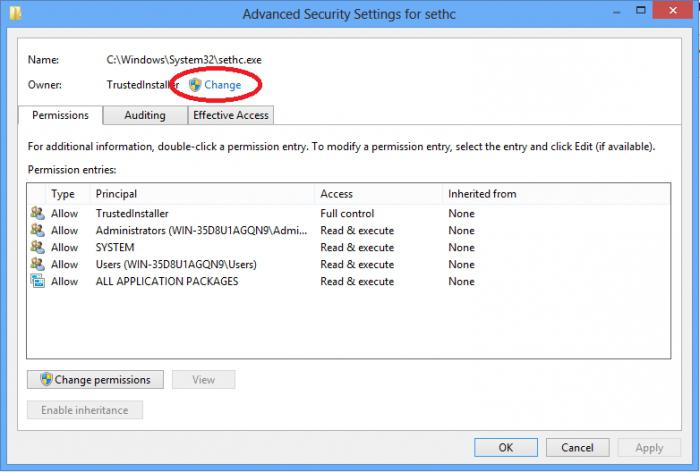
Qudratli Windows
Ma'lumotlarning u yoki bu formatini o'qimaslik muammosi ba'zan qiyin qidiruvlarsiz va maxsus dasturlar o'rnatilmasdan hal qilinishi mumkin. Bunday holda, Microsoft oilasining operatsion tizimining standart funktsiyasiga e'tibor qaratish lozim - HDD-ni xatolar uchun tekshirish. Ko'pincha foydalanuvchilarda "buzilgan faylni qanday o'chirish kerak" degan savol tug'iladi, javobi, darvoqe, sodda, ammo baribir maxsus tushuntirishga muhtoj. Haqiqat shundaki, tizim o'qimagan narsani o'chira olmaydi va bu haqiqat! O'qilmaydigan faylni o'z ichiga olgan diskni (bo'limni) skanerlashingiz kerak va buni quyidagi usulda qilishingiz mumkin:
- "Mening kompyuterim".
- Sichqonchaning o'ng tugmasi bilan buzilgan faylni o'z ichiga olgan diskni bosing.
- Endi "Xususiyatlar".
- Keyin "Xizmat".
- Va xulosada - "Tekshiruvni amalga oshiring".
Shuni ta'kidlash kerakki, kamdan-kam hollarda tizim ushbu harakatni yuqoridagi xizmat orqali amalga oshirishni rad etadi. Yordamchi dasturni konsolda ishga tushirish opsiyasi mumkin:
- Boshlash menyusi.
- Yugurish - "cmd"
- Keyin buyruq satri tayinlang: chkdsk bilan: / f
Bu erda (c :) disk bo'limi va (/ f) xatolarni tuzatish parametri.
Diqqat: agar siz diskning tizim qismini tekshirayotgan bo'lsangiz, tekshiruv keyingi safar OS yuklanganda amalga oshiriladi degan xabar paydo bo'lishi mumkin. Shunga qaramay, siz ushbu taklifga rozi bo'lishingiz va harakatlaringiz tasdig'i bo'ladigan "Y" harfini kiritishingiz kerak. 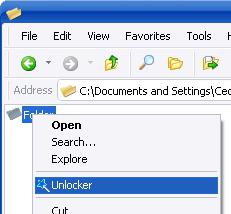
Qarorda yana bir muhim nuqta - "yarador ma'lumotlar" o'chirilmasligi. Siz fayl nomini o'zgartirishga harakat qilishingiz mumkin, ya'ni uni qayta nomlashingiz mumkin. Bundan tashqari, kengaytmani "majburiy olib tashlash" ob'ektiga o'zgartirishga urinish ortiqcha bo'lmaydi. Masalan: avi-ni txt-ga o'zgartiring.
Ogohlantirish: tizim xavf ostida!
Endi siz qanday qilib olib tashlashni bilasiz tizim fayllari va bu himoyani chetlab o'tish mumkin. Shunga qaramay, siz har doim esda tutishingiz kerakki, o'zingizni Windows-ni kesib, OS-da noto'g'ri o'zgarishlarning oldini olish u yoqda tursin, bashorat qila olmaysiz. Yuzaki ma'lumotlarga ega bo'lish va oqibatlarning jiddiyligini tushunmaslik, o'ylamasdan tuzatishlar kiritish va bajariladigan fayllarni, DLL kutubxonalarini yo'q qilish yoki operatsion tizimning muhim xizmatlarini o'chirib qo'yish, foydalanuvchi operatsion tizimning dasturiy ta'minot qismining ishlashi va to'liq ishlashini xavf ostiga qo'yadi. Shunday ekan, qadimgi yaxshi so'zlarni doimo yodda saqlang: etti marta o'lchov qiling - bitta ...
Va nihoyat
Ushbu maqola doirasida fayllarni yo'q qilishning asosiy usullari ko'rib chiqildi. Biroq, ba'zida siz murojaat qilmasligingiz kerak qiyin variantlar ba'zi ma'lumotlarni yo'q qilish jarayonini amalga oshirish ... Asosan unlocker dasturi turli xil "tushunmovchiliklar" bilan juda malakali kurashadi. Va shunga qaramay, hech kim virusning kirib borishiga qarshi emas windows muhiti, va aynan "zararli kod" o'chirilishi mumkin emas. Biroq, bu boshqa maqola uchun mavzu. Sizdan hal qilinmaydigan muammolar olib tashlansin!